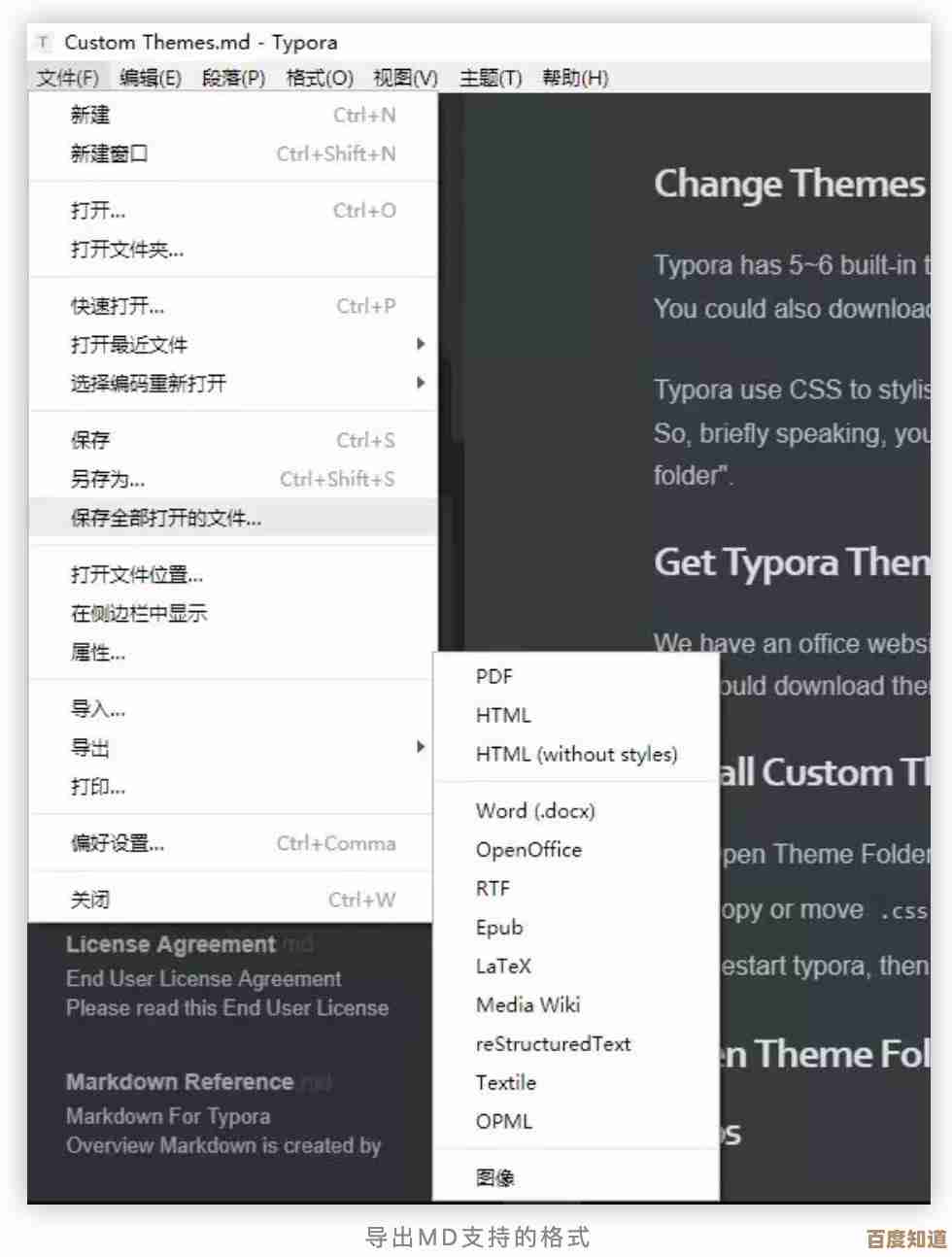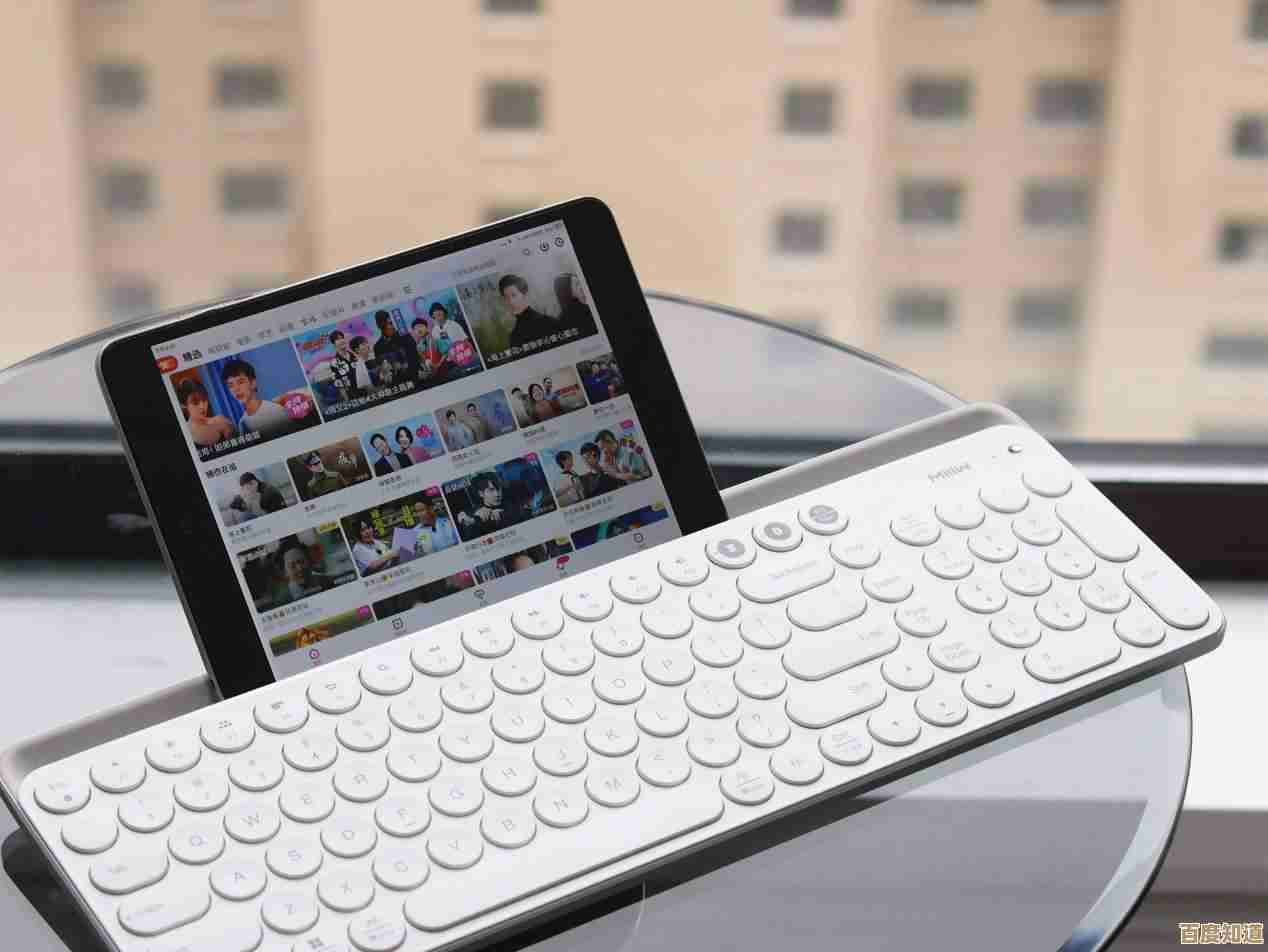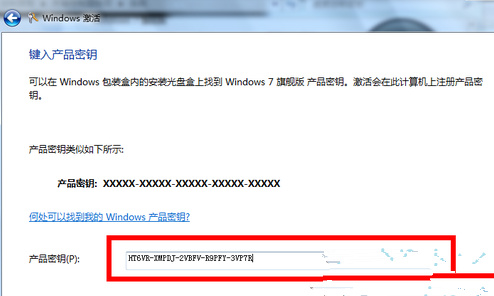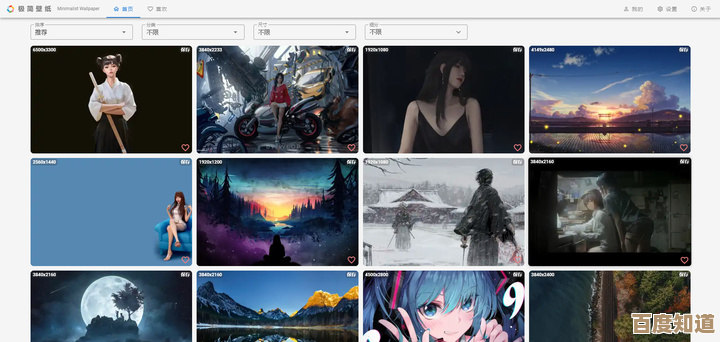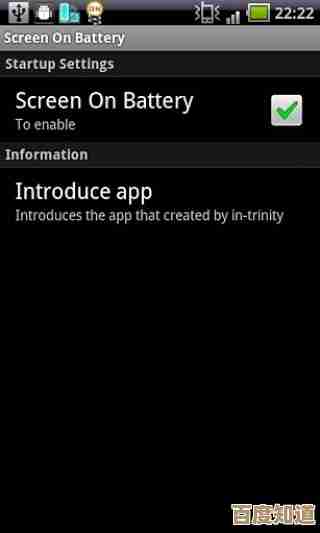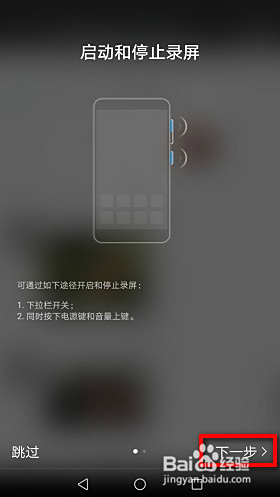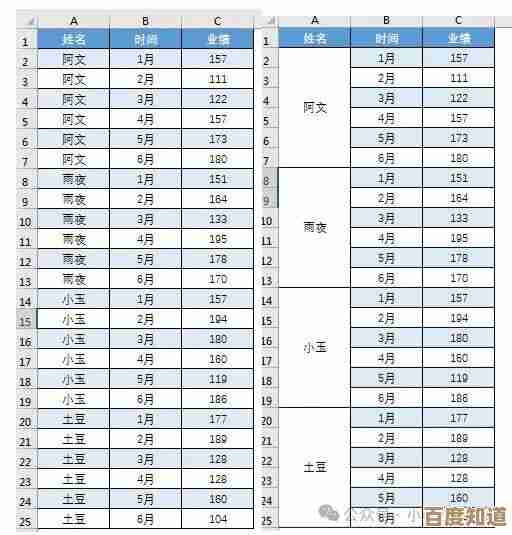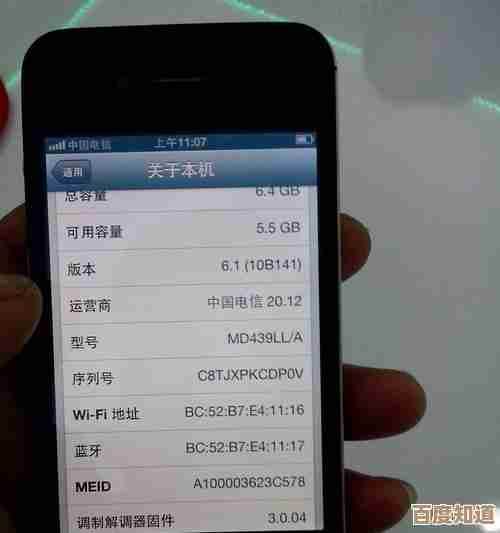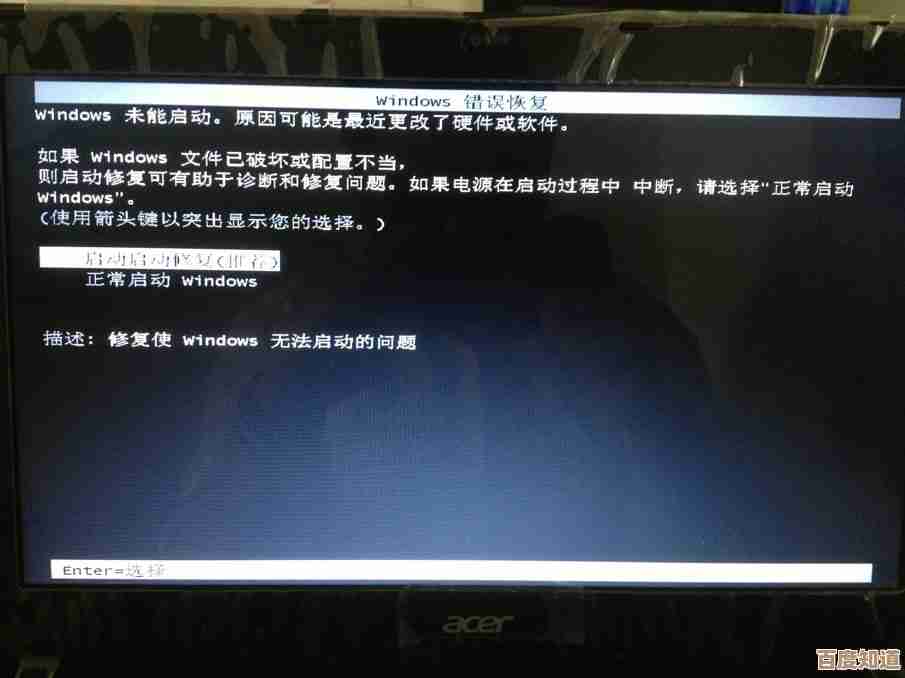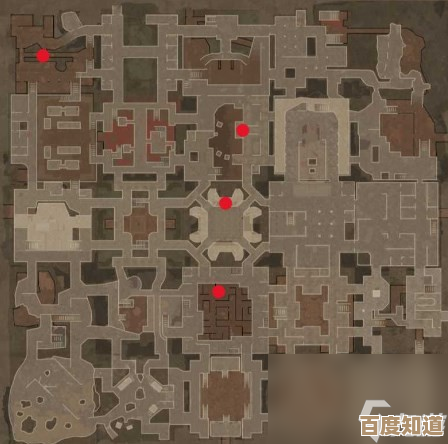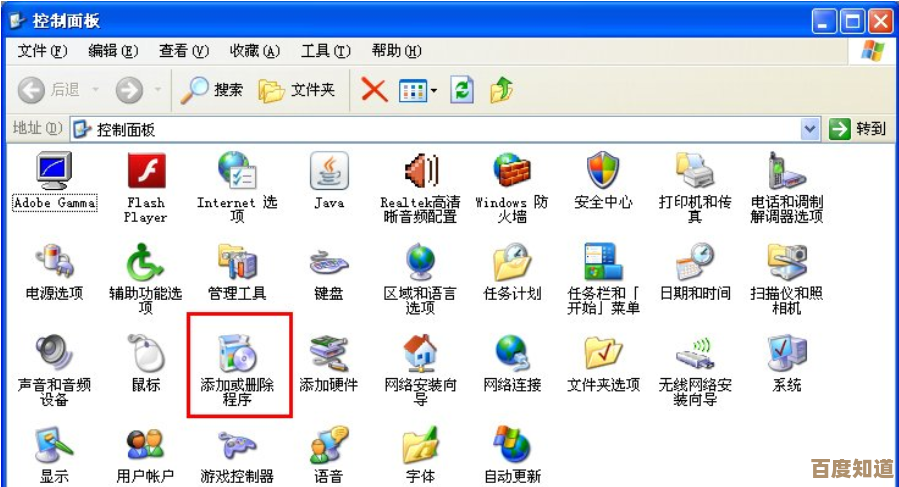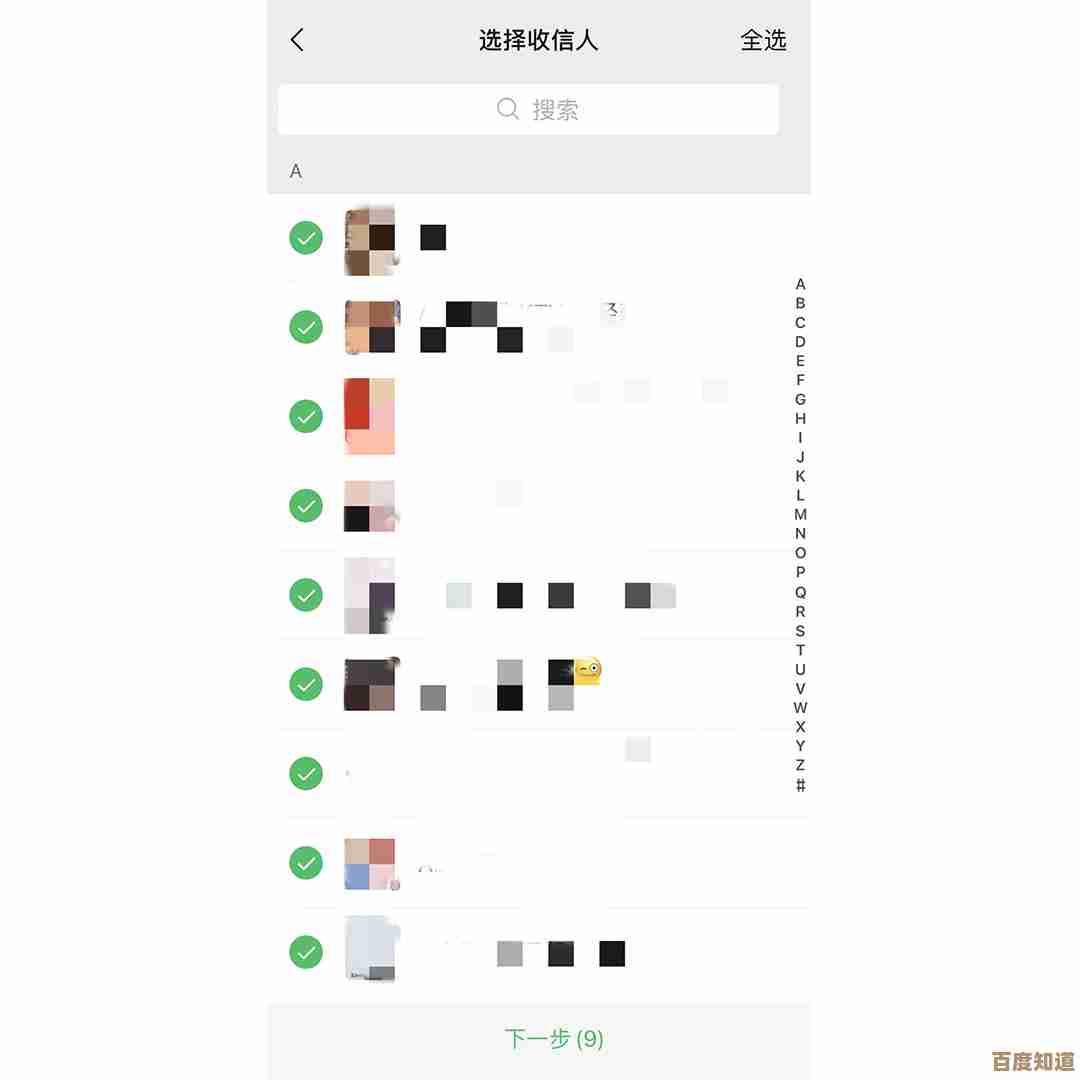轻松实现PDF到Word的无损转换技巧分享
- 问答
- 2025-10-22 10:00:46
- 4
哎,说到PDF转Word,这真是个老生常谈又让人头疼的问题了,对吧?🤔 我记得我第一次碰到这情况,是帮老板处理一份几十页的合同PDF,对方要求可编辑的Word版,我当时心想,这还不简单?随便找个在线工具一拖…结果呢,出来的文档排版全乱套了,图片歪七扭八,表格更是散架了一样,差点没把我急出汗来,那种挫败感,现在想想都还有点…啧。
所以今天,我就想跟你聊聊,怎么才能更“聪明”一点地搞定这事儿,不是什么教科书式的步骤,就是我自己摸爬滚打出来的一些…算是心得吧,完全“无损”可能是个理想状态,但咱们可以无限接近它。
首先啊,得看你的PDF是哪种“血统”,这特别关键!🚨 如果这个PDF本身就是用Word、PPT这类办公软件另存为生成的,那恭喜你,它骨子里就是个可编辑的文档,只是穿了件PDF的外衣,这种情况下,希望就非常大,但如果是那种扫描件,说白了就是一堆图片拼成的PDF,比如拍下来的书页或者古老的文件,那难度就直线上升了,需要用到OCR(光学字符识别)技术,那个咱们待会儿再说。
工具选择上,我的经验是…别太迷信那些花里胡哨的免费在线转换网站,不是说完全不行,对于简单的、纯文字的PDF,它们可能凑合能用,但一旦文档复杂点,它们处理起来就有点力不从心了,格式错乱是家常便饭,你懂的,隐私也是个问题,你的敏感文档上传到别人的服务器上,总感觉不太踏实。
我后来学乖了,优先考虑“原生态”的工具,如果你电脑上装的是比较新版本的Microsoft Word(我记得2013版往后都行),它自己就能直接打开PDF文件!你试试看,在Word里点击“打开”,文件类型选“所有文件”,然后找到那个PDF,打开,Word会提示你,它需要进行转换,可能布局不会完全一样,你点“确定”… 奇迹就发生了(大多数情况下),它会尽最大努力把PDF还原成一个可编辑的Word文档,这是我试过最方便、效果也相对最稳定的方法之一,尤其是对付那些“Word血统”的PDF,它也不是万能的,复杂的页眉页脚、特殊字体可能会有点小问题,但基础结构和文字内容通常能很好地保留下来。😌
如果Word自带的搞不定,或者你没有正版Word,那专业的转换软件是下一个选择,比如Adobe Acrobat Pro DC,这家伙算是PDF的亲爹了,它的导出功能非常强大,可以直接把PDF导出为格式规整的Word文档,效果嘛,通常比在线工具强不止一个档次,缺点就是…它是个付费软件,有点小贵,还有一些其他的第三方软件,比如Nitro Pro、Foxit PhantomPDF等等,也都各有千秋,你可以找找看有没有试用版先体验一下。
哦对了,刚才提到的扫描件PDF,就是那种图片式的,这时候就得请出OCR技术了,市面上很多高级一点的转换工具或者软件都内置了OCR功能,它的原理是识别图片里的文字,然后把它变成可编辑的文本,这个过程中,你通常可以设置识别语言(比如中文、英文),识别精度高的软件还能尽量模仿原来的排版,但说实话,对扫描件要求别太高,尤其是如果原文件清晰度不够,或者有手写笔记、复杂表格,识别出错率还是会有的,转换完后一定、一定要仔细校对!这步绝对不能省。
还有一些小细节,能影响最终的“无损”程度,如果PDF里用了些特别冷门的字体,而你的电脑上没装,转换后Word可能会用默认字体替代,看起来就会有点不一样,如果条件允许,可以先把那些特殊字体安装到系统里再转换,还有,如果PDF里有大量复杂的矢量图或图表,转换后可能会变成一张无法编辑的图片嵌入在Word里,这也是没办法的事。
吧,我的感觉是,PDF转Word没有一劳永逸的完美方案,更像是一个权衡和微调的过程。🧐 核心思路就是:先判断PDF类型,然后从最直接、最可靠的工具(比如Word自身)开始尝试,不行再升级到专业软件,对于扫描件则要动用OCR并做好校对的准备,别怕麻烦,多试几种方法,有时候一个小技巧就能省去后面大量手动调整的时间。
希望我这些零零碎碎的经验,能让你下次再遇到这种任务时,心里能有点底,别像我当初那样手忙脚乱啦,毕竟,搞定一个排版完美的文档,那种成就感,还是挺爽的。😎
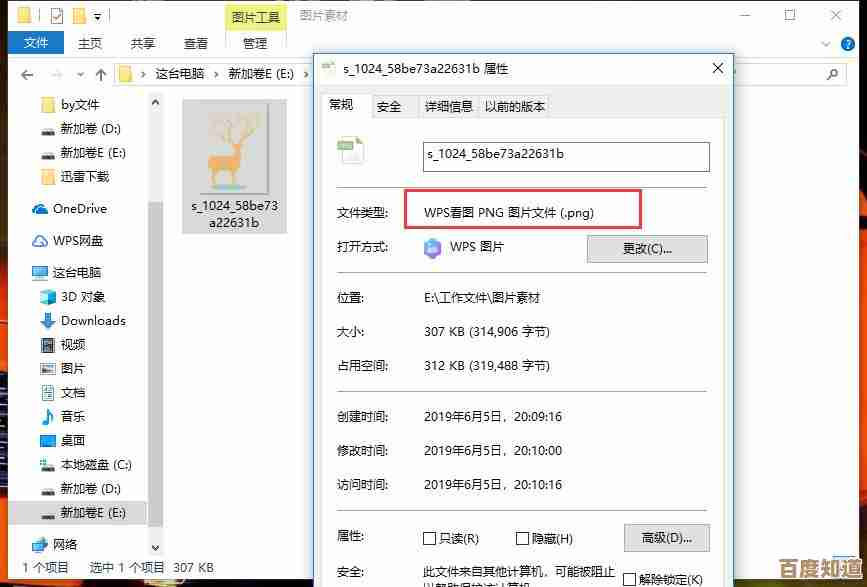
本文由钊智敏于2025-10-22发表在笙亿网络策划,如有疑问,请联系我们。
本文链接:http://waw.haoid.cn/wenda/37214.html